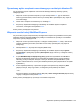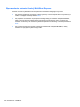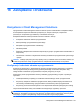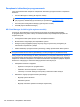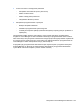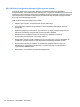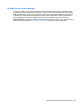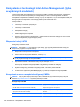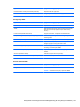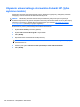HP EliteBook 2740p User Manual - Windows XP
Table Of Contents
- Funkcje
- Identyfikowanie sprzętu
- Położenie etykiet
- Korzystanie z tabletu
- Sieć
- Korzystanie z urządzeń bezprzewodowych (tylko w wybranych modelach)
- Położenie ikon sieci i połączeń bezprzewodowych
- Korzystanie z przycisków komunikacji bezprzewodowej
- Używanie przycisku komunikacji bezprzewodowej
- Korzystanie z programu Wireless Assistant (tylko wybrane modele)
- Korzystanie z oprogramowania HP Connection Manager (tylko wybrane modele)
- Używanie elementów sterujących systemu operacyjnego
- Korzystanie z sieci bezprzewodowej (WLAN)
- Korzystanie z mobilnego modemu szerokopasmowego HP (tylko w wybranych modelach)
- Korzystanie z bezprzewodowych urządzeń Bluetooth (tylko w wybranych modelach)
- Rozwiązywanie problemów z połączeniem bezprzewodowym
- Korzystanie z modemu (tylko wybrane modele)
- Podłączanie do sieci lokalnej (LAN)
- Korzystanie z urządzeń bezprzewodowych (tylko w wybranych modelach)
- Urządzenia wskazujące, ekran dotykowy i klawiatura
- Korzystanie z urządzeń wskazujących
- Korzystanie z piórka
- Używanie ekranu dotykowego (tylko wybrane modele)
- Korzystanie z klawiatury
- Korzystanie z przycisków HP Quick Launch
- Otwieranie panelu sterowania Quick Launch Buttons
- Korzystanie z HP QuickLook
- Korzystanie z HP QuickWeb
- Korzystanie z wbudowanego bloku klawiszy numerycznych
- Multimedia
- Zarządzanie energią
- Ustawianie opcji zasilania
- Korzystanie z zasilania zewnętrznego
- Korzystanie z zasilania z baterii
- Znajdowanie informacje o baterii w module Pomoc i obsługa techniczna
- Korzystanie z funkcji Battery Check
- Wyświetlanie informacji o poziomie naładowania baterii
- Wkładanie i wyjmowanie baterii
- Ładowanie baterii
- Wydłużanie czasu pracy na baterii
- Zarządzanie niskimi poziomami naładowania baterii
- Rozpoznawanie niskich poziomów naładowania baterii
- Rozwiązywanie problemu niskiego poziomu naładowania baterii
- Aby rozwiązać problem niskiego poziomu naładowania baterii, w sytuacji gdy dostępne jest zewnętrzne ...
- Aby rozwiązać problem niskiego poziomu naładowania baterii, w sytuacji gdy dostępna jest naładowana ...
- Aby rozwiązać problem niskiego poziomu naładowania baterii, w sytuacji gdy nie są dostępne źródła za ...
- Aby rozwiązać problem niskiego poziomu naładowania baterii w sytuacji, gdy nie można wyłączyć trybu ...
- Kalibrowanie baterii
- Oszczędzanie energii baterii
- Przechowywanie baterii
- Utylizacja zużytej baterii
- Wymiana baterii
- Testowanie zasilacza prądu przemiennego
- Wyłączanie komputera
- Napędy
- Urządzenia zewnętrzne
- Zewnętrzne karty pamięci
- Moduły pamięci
- Bezpieczeństwo
- Ochrona komputera
- Korzystanie z haseł
- Funkcje zabezpieczeń w programie Computer Setup
- Korzystanie z oprogramowania antywirusowego
- Korzystanie z oprogramowania zapory
- Instalacja aktualizacji krytycznych
- Korzystanie z programu HP ProtectTools Security Manager (tylko wybrane modele)
- Instalacja linki zabezpieczającej
- Aktualizacje oprogramowania
- Kopia zapasowa i odzyskiwanie
- Computer Setup
- MultiBoot
- Zarządzanie i drukowanie
- Wskazówki dotyczące czyszczenia
- Indeks
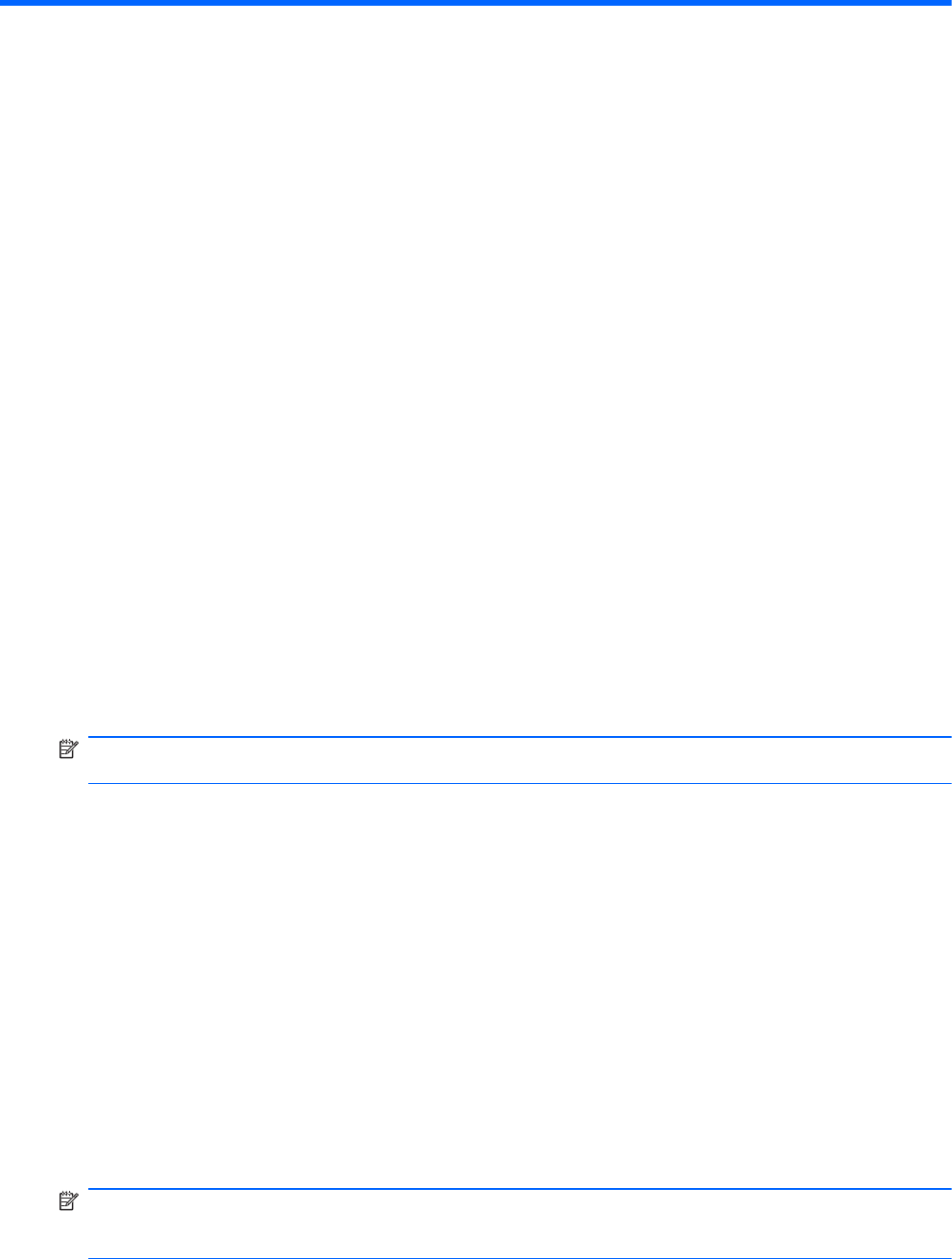
16 Zarządzanie i drukowanie
Korzystanie z Client Management Solutions
Oprogramowanie Client Management Solutions zawiera oparte na standardach rozwiązania służące
do zarządzania komputerami klienckimi (stacjonarnymi, stacjami roboczymi, komputerami
przenośnymi i komputerami typu tablet PC) w środowisku sieciowym.
Zarządzanie klientami zawiera poniższe kluczowe możliwości i funkcje:
●
Początkowe wdrożenie obrazów oprogramowania
●
Zdalną instalację oprogramowania systemowego
●
Zarządzanie oprogramowaniem i aktualizacje
●
Aktualizacje ROM
●
Śledzenie i zabezpieczenie zasobów komputerowych (sprzęt i oprogramowanie zainstalowane w
komputerze)
●
Informowanie o awariach i odzyskiwanie określonych elementów oprogramowania systemowego
i sprzętu
UWAGA: Obsługa specyficznych funkcji opisanych w tym rozdziale może ulec zmianie, zależnie od
modelu komputera i/lub wersji oprogramowania do zarządzania zainstalowanej w komputerze.
Konfiguracja i wdrożenie obrazów oprogramowania
Komputer jest dostarczany z zainstalowanym obrazem oprogramowania systemowego. Początkowy
obraz oprogramowania jest konfigurowany podczas pierwszego uruchomienia komputera. Gdy
nastąpi krótkie "rozdzielenie" oprogramowania, komputer jest gotowy do użycia.
Dostosowany obraz oprogramowania może być wdrażany (dystrybuowany) na jeden z poniższych
sposobów:
●
Instalacja dodatkowych aplikacji po rozdzieleniu zainstalowanego obrazu oprogramowania
●
Za pomocą narzędzi do wdrażania oprogramowania, takich jak Altiris Deployment Solutions w
celu zamiany zainstalowanego oprogramowania na dostosowany obraz oprogramowania
●
Za pomocą procesu klonowania dysków w celu skopiowania zawartości jednego dysku na drugi
Użyta metoda wdrożenia zależy od środowiska technologicznego organizacji i procesów.
UWAGA: Dodatkową pomoc w zarządzaniu konfiguracją i rozwiązywaniu związanych z nią
problemów, zarządzaniu energią oraz odzyskiwaniu oprogramowania systemowego można uzyskać,
korzystając z programu narzędziowego Computer Setup oraz innych funkcji systemu.
Korzystanie z Client Management Solutions 161